Пользователи смартфонов на базе операционной системы Android, которые не против покопаться в настройках своего гаджета, неоднократно задавались вопросом – Wipe data/factory reset что это такое?
Это функция, что позволяет произвести сброс настроек до заводских, попутно вычистив всю информацию.
При этом данные удаляются как с карты памяти, так и глобального о встроенной памятью телефона.
Нетронутыми после использования этой функции остаются лишь папка system и иные системные разделы, отвечающие за правильную работу смартфона.
Остальная информация и приложения стираются полностью без возможности их каким-либо образом вернуть.

Cодержание:
Зачем нужна эта функция
Причин воспользоваться данной функцией может быть множество. Нередко пользователи сталкиваются с проблемой ограничения памяти.
SD-карта всегда имеет свой предел, а встроенная в телефон память, как правило, может вместить в себя еще меньше информации.
Сброс до ЗАВОДСКИХ НАСТРОЕК Телефона Samsung/Hard Reset Самсунг/Заводские Настройки Reset Android
Однако, несмотря на все предостережения, мы забиваем телефон, переполняя его музыкой, видео и фото, что в итоге приводит к неприятным последствиям:
- загрузка смартфона происходит очень медленно;
- гаджет подвисает даже при самых простых манипуляциях с ним;
- приложения прекращают работать корректно.
В этом случае пользоваться им становится сложно, а то и совсем невозможно, поэтому многие, столкнувшись с данной проблемой впервые, спешат в сервисный центр, желая все поправить как можно быстрее.
Важно! Услуги по ремонту и осмотру техники не бывают бесплатными и вам придется потратиться на то, что вы запросто можете сделать в домашних условиях сами.
Также одной из причин могут стать вирусы. Скачивая приложения, игры и информацию с непроверенных сайтов, пользователь рискует своим гаджетом.
Иногда с занесенным в систему вирусом успешно справляется встроенная антивирусная программа, но их надежность не всегда находится на высшем уровне.
Действенным способом избавиться от проблемы будет воспользоваться сбросом системы. Вместе с личными файлами, удаления которых, к сожалению, нельзя избежать, будет уничтожен и вирус.
Воспользоваться ею можно еще по ряду причин:
- Если вы недавно произвели прошивку своего смартфона, снеся встроенную, оригинальную систему, заменив ее кастомной или просто обновив до версии повыше.
- При продаже телефона другому человеку, не желая, чтобы он получил доступ к вашим личной информации.
- В случае постоянных сбоев в работе Android, объяснения которым вы не можете найти.
Сброс до заводских опций, конечно, можно совершить и без неотложной причины, при желании просто распрощавшись со старыми и надоевшими приложениями, копаться в которых нет времени.
Особенности
С английского wipe переводится как очистка, вытирание и если Вы видите его в настройках гаджета, всегда помните, что это форматирование и вряд ли что-то иное. Различают два вида:
Полный вайп — выбор действия приведет к полной очистке и форматированию как встроенной, так и съемной памяти.
Частичный вайп — помогает удалять отдельные разделы и папки, производя операцию очистки так, чтобы это не привело к неисправностям и сбоям в дальнейшем.
На Android существует три способа использования:
- через меню опций;
- с помощью Recovery;
- бла ря специальной кнопке, отвечающей за сброс, если такая есть в наличии.
Наиболее простыми принято считать первый и третий способ, ведь они не занимают и нескольких минут. Что касается второго, то он более длителен, но надежен.
Как сделать на Android?
Следуя первому методу, включаем смартфон и в меню находим раздел «Настройки» (чаще всего значок в виде шестеренки) и нажимаем на него.

Далее почти в самом низу видим пункт «Восстановление» и переходим в него. После следует отыскать «Сброс к заводским настройкам» и воспользоваться им. Для продолжения нажимаем «Очистить все».
Обратите внимание: Система обязательно выдаст предупреждение о том, что ваши файлы будут удалены безвозвратно. Просто соглашаемся и продолжаем.
Проведенные манипуляции приведут к тому, что ваш гаджет на время потухнет, а когда загорится вновь, высветится робот со шкалой, показывающей, на каком этапе сейчас находится форматирование.
Как только оно завершится, устройство перезагрузится, но сделает это очень медленно, поэтому не стоит пугаться того, что вы что-то нарушили или только ухудшили ситуацию.
Второй метод с помощью recovery более длителен и требует от исполнителя внимательности. Действуйте по инструкции и у вас все получится:
- Полностью выключаем смартфон или планшет.
- Зажимаем регулятор громкости на его боковой панели и не отпуская его, нажимаем на кнопку питания.
- Должен высветиться или логотип компании, или сразу меню для работы и только после этого отпускаем кнопки.
Ход дальнейших действий полностью зависит от того, стандартна ли эта возможность. Если вы видите список команд на черном экране, то на гаджет установлено CWM.
Значит, следует использовать клавиши повышения и понижения звука для листания.
С их помощью доходим до раздела нужного раздела и кнопкой включения и выключения смартфона выбираем правильный пункт. Далее подтверждаем свой выбор.

В том случае, если в гаджет встроено TWRP, манипуляции будут немного другими. После попадания в recovery откроется сетка разделов, из которых выбираем необходимый.

Откроется выбранный раздел и в нем необходимо будет перетащить вправо изогнутую стрелку, после чего будет запущен процесс форматирования.

Чтобы после этого загрузить смартфон, перейдите в раздел reboot и тапните по клавише system.
Гаджет запустится и вы сможете вновь приступить к работе на нем, исключив при этом любые зависания, всплывающие рекламы вирусного характера и системные сбои.
Источник: activation-keys.ru
Как сделать Wipe Data Factory Reset — пошаговое описание и рекомендации
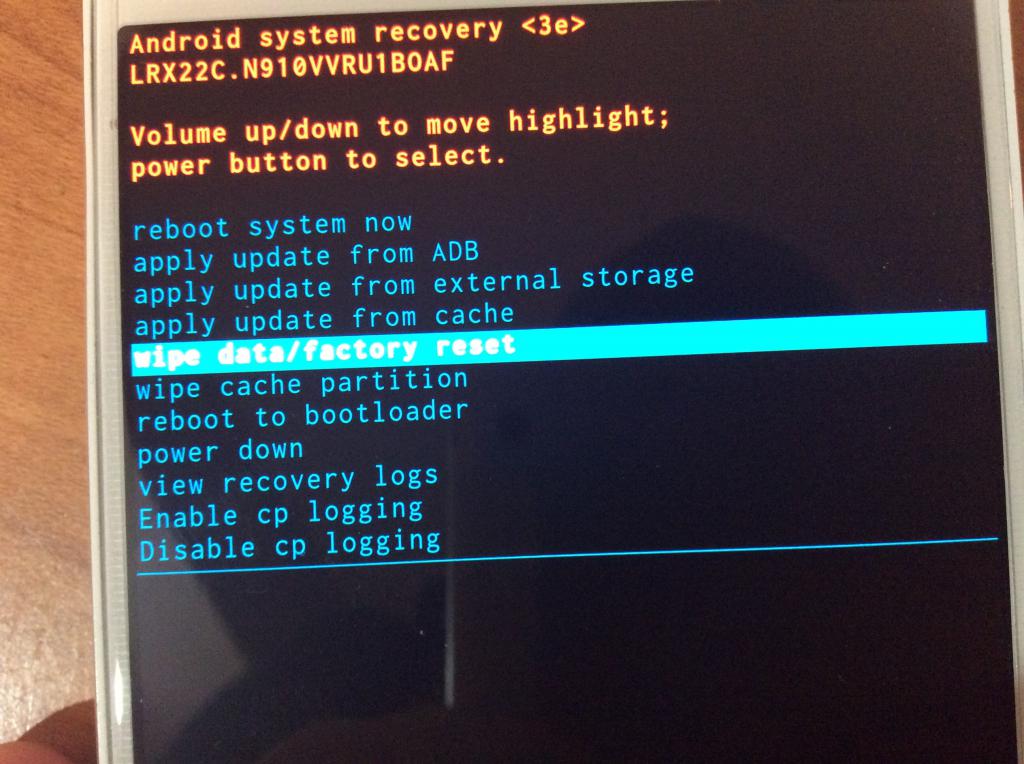
К сожалению, смартфоны Android подвержены различным системным сбоям, и часто возникают проблемы с обновлениями. Поэтому многие пользователи стараются самостоятельно решить неполадки. Но не всегда это оказывается удачной идеей и действительно помогает. Иногда это и вовсе может навредить устройству или превратить его в «кирпич».
Системные проблемы
Тот, кто хотя бы раз был владельцем смартфона, знает, что рано или поздно происходят какие-то проблемы с системой, которые просто невозможно решить обычной перезагрузкой устройства.

Иногда они связаны с неправильно установленными программами. Также могут быть виноваты недоработанные апдейты системных оболочек. А возможно, и по вине пользователя на устройство попали вредоносные программы. Все это, так или иначе, приводит к тому, что телефон начинает некорректно работать.
Конечно, есть некоторые способы, которые помогают с восстановлением системы. Но чаще всего пользователю приходится применять Factory Reset.
Что это?
Так кратко называется функция, которая помогает сбросить систему до заводских настроек. Процесс очищает все файлы и настройки, которые ранее были установлены пользователем. Смартфон становится, с системной точки зрения, новеньким.
Функция уничтожает данные с внутренней памяти и microSD. На телефоне останется лишь папка с системными файлами, которые поддерживают работу устройства.
Но поскольку это краткое название функции, есть полное, так сказать, официальное имя – Factory Data Reset. В переводе фраза означает «сброс данных». Эта функция помогает быстро стереть все файлы с телефона. Но она не делает полное восстановление системы.
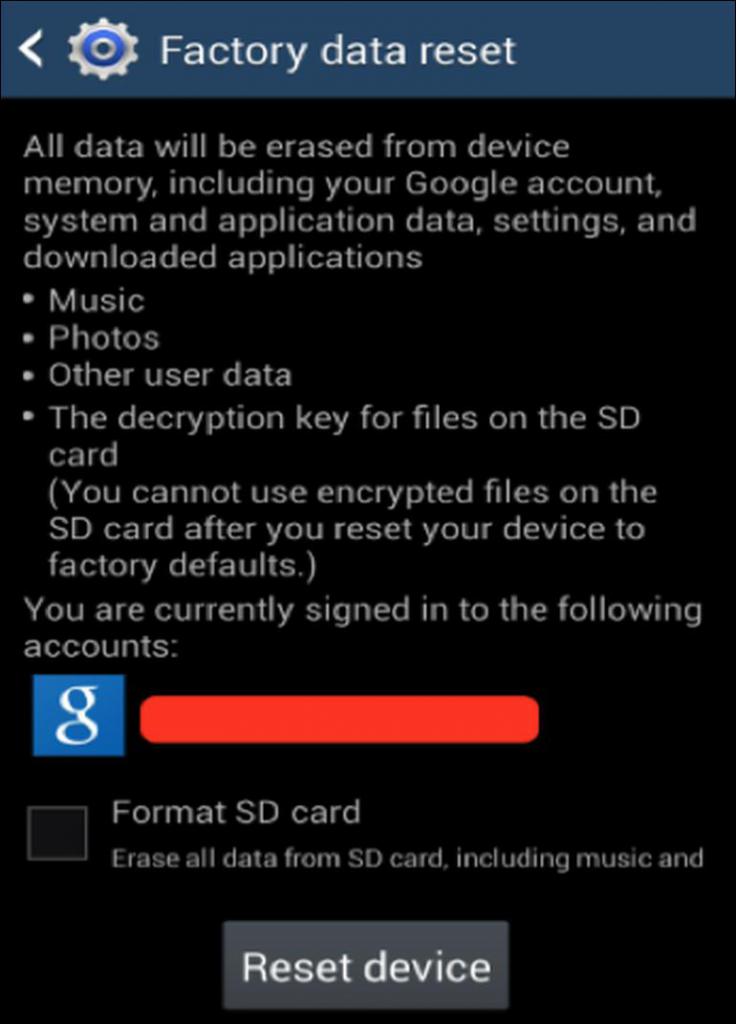
Для этого нужно использовать функцию Wipe Factory Reset. В переводе фраза означает «сброс к заводским настройкам». Именно этот вариант помогает полностью очистить систему, оставив в ней лишь одну папку со служебными файлами.
Для чего используют функцию?
Одной из самых распространенных проблем, с которыми может столкнуться пользователь, является ограничение памяти. Иногда «Андроид» начинает «прятать» память телефона, из-за чего появляется ограничение в установке и загрузке приложений. Появляются так называемые серые секторы архива.
Такое явление по началу можно не заметить, если оно произошло со внутренней памятью. Хуже, если серый сектор появился в оперативной памяти. В этом случае телефон постоянно будет закрывать программы, удалять их из фоновой работы, из-за чего некоторые уведомления перестанут приходить.
К сожалению, никакие варианты в этом случае не помогают, поэтому приходится применить Factory Reset. Это делать необходимо, поскольку нехватка памяти повлияет на загрузку смартфона, его работоспособность и корректность работы приложений. И даже если первое время все это будет не так сильно заметно, со временем использовать устройство станет просто невозможно.
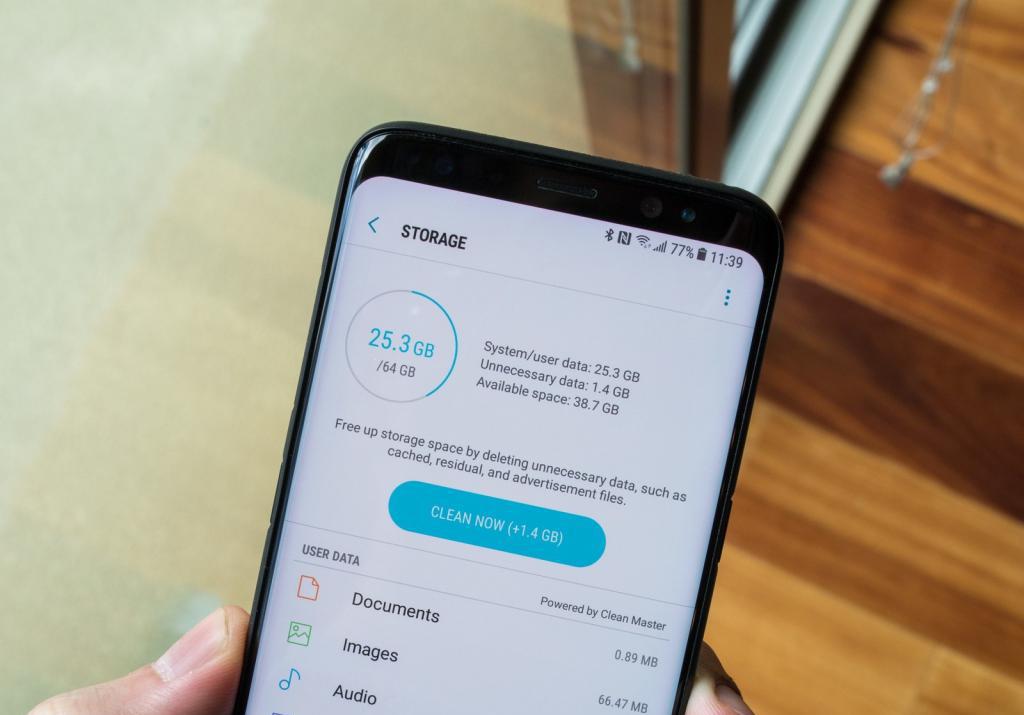
Еще одна причина
Функция может понадобиться в том случае, если на телефон пробрались вирусы. Обычно это происходит из-за установки приложений из непроверенных источников, а также небезопасного серфинга в интернете.
Даже если вам по каким-то причинам необходимо постоянно использовать интернет, лучше обзавестись антивирусной программой. Возможно, она не все сможет фильтровать, но самые опасные вирусы она точно остановит.
Если же в систему уже пробрались вредоносные программы, антивирусник может не справиться с их удалением. Также они могут повредить множество системных файлов, из-за чего смартфон может перестать корректно работать. Будут наблюдаться сбои и разного рода ошибки.
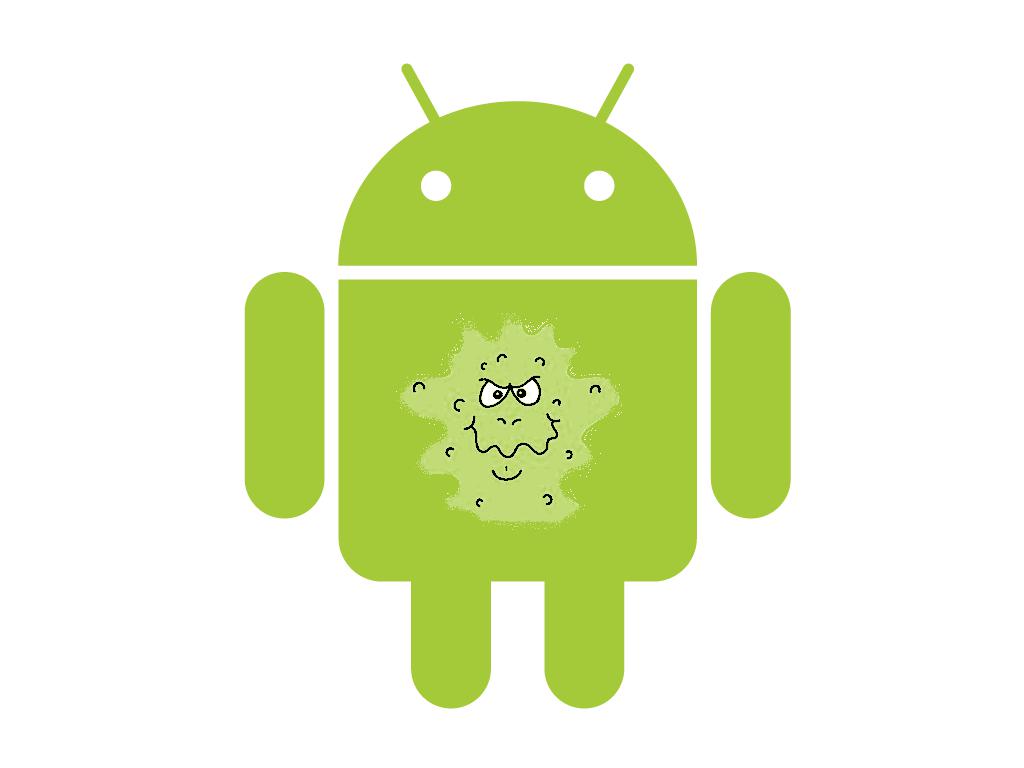
В этом случае опять-таки понадобится использовать Factory Reset.
Другие причины
Заводской сброс может понадобиться в случае:
- Регулярных сбоев системы телефона, причин которых не найти.
- Продаже смартфона другому человеку. Таким образом, будет гораздо проще одним махом удалить все личные данные.
- Неудачной перепрошивки или установки кастомной оболочки.
Варианты функции
Как уже упоминалось ранее, существует несколько видов сброса. Частичный сброс удаляет отдельные разделы и папки, чистит систему и избавляется от файлов, которые могут производить ошибки и сбои. В этом случае фотографии и документы остаются нетронутыми.
Wipe Factory Reset – это полный сброс, который помогает избавиться от всех файлов на телефоне. Он полностью очищает систему от настроек и конфигураций, удаляет аккаунты и все личные данные пользователя. В этом случае практически нет никакого шанса, что вирусы, или вредоносное ПО, останутся в системе.
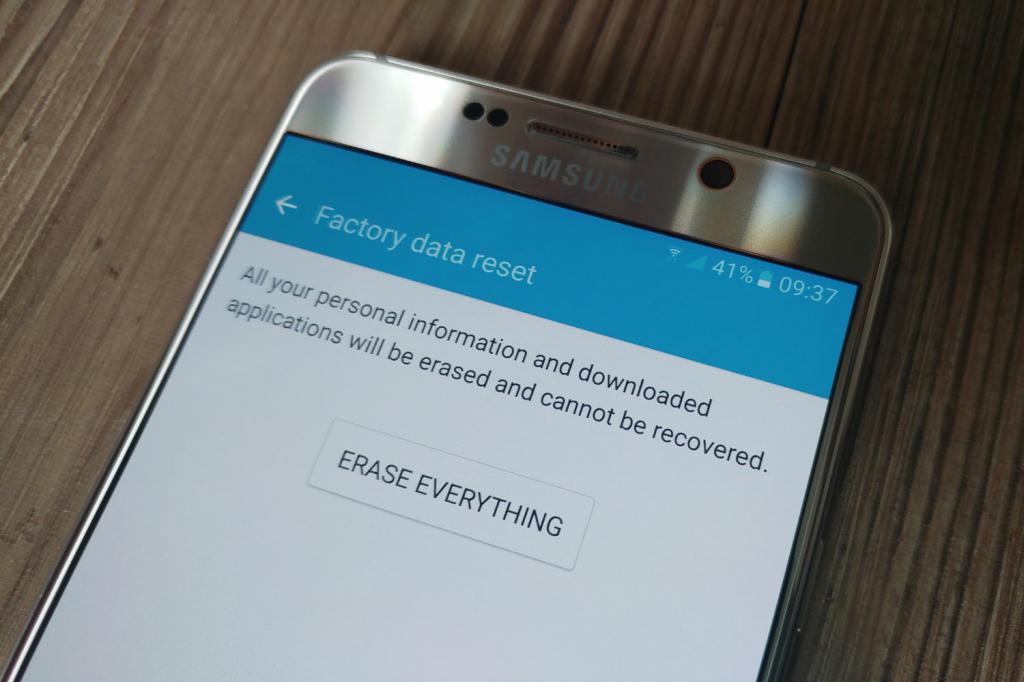
Варианты сброса
Android позволяет сделать Wipe Data Factory Reset тремя способами:
- через настройки телефона;
- через меню Recovery;
- через специальную кнопку на смартфоне.
Самый простой – через настройки телефона. Но иногда системный сбой не позволяет даже включить смартфон, поэтому приходится использовать другие варианты. Также легко сделать сброс специальной кнопкой, но она не так часто встречается на современных моделях.
Через настройки телефона
Итак, чтобы сделать Wipe Data Factory Reset, нужно открыть настройки смартфона. В зависимости от версии оболочки, необходимо будет отыскать специальное меню. Обычно оно называется «Восстановление», «Память и резервные копии». Далее просто будет найти строку «Сброс к заводским настройкам».
Обычно система рекомендует сделать резервную копию, которая будет храниться в «облаке» или на почте. Этот вариант полезен тем, кто хочет сохранить настройки и конфигурацию.
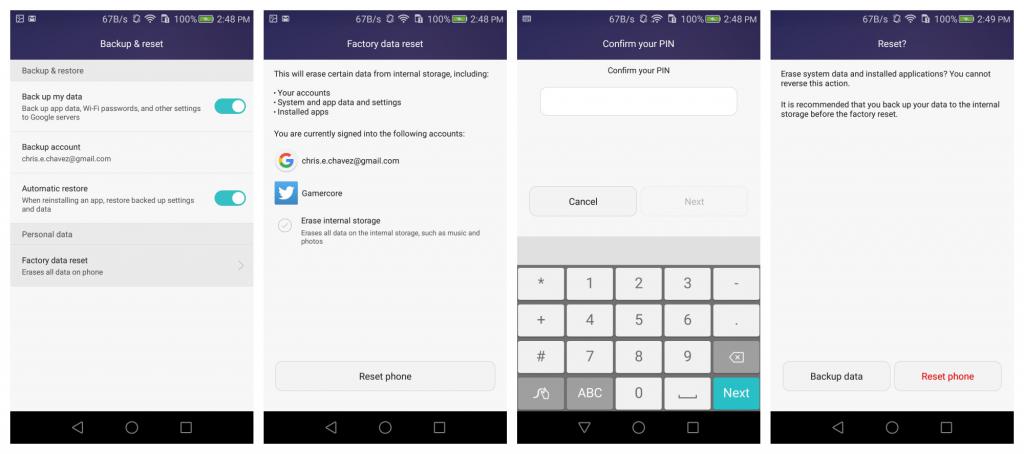
Через специальное меню
Для Factory Reset в этом случае нужно запустить Recovery. Практически во всех смартфонах это «вшитое» меню. Для этого выключает смартфон, а после используем комбинацию кнопок: кнопку питания и увеличения громкости. Их нужно зажать и держать до тех пор, пока не почувствуете вибрацию.
Появится меню, по которому нужно перемещаться с помощью «качельки» громкости, а выбор делать клавишей питания. В новом меню нетрудно найти необходимую строку со сбросом системы до заводских настроек. Система самостоятельно запустит Factory Reset и по окончании уведомит об успешности процесса.
Через ПК
Мало кто знает, но Factory Reset можно сделать через компьютер. Для этого придется обзавестись утилитой FastBoot и внимательно ознакомиться с инструкцией. Здесь придется найти вариант конкретно для своей модели смартфона, поскольку разные производители работают с этим меню по-разному.
Чаще всего необходимо включить отладку по USB, а после, используя ADB и команды, настроить сброс до заводских настроек.
Источник: www.syl.ru
Как сделать wipe на Андроид-устройстве

Пользователь, который собирается продать свое мобильное устройство, может заинтересоваться, как сделать wipe на Android. Владельцы смартфонов часто используют их для хранения личной информации. Это может быть деловая переписка, электронные счета, контактная информация, фотографии и т. д.
Сброс вайпом (wipe data/ factory reset) — хорошая идея, но в некоторых случаях такой функции может оказаться недостаточно. Например, когда сотрудники известной компании Avast купили на интернет-аукционе eBay 20 подержанных смартфонов Android, то они смогли восстановить фотографии, историю поиска в Google, электронные письма, текстовые сообщения и контактную информацию.
Существует способ, который поможет пользователю полностью стереть всю информацию и избежать неприятностей, связанных с утечкой личных файлов.
Подготовка к сбросу до заводских настроек
Тем, кто интересуется, что такое wipe на Андроид, прежде всего следует установить приложение FRP (Factory Reset Protection). Компания Google разработала FRP в качестве дополнительного уровня защиты для Android 5.0 Lollipop. Если гаджет будет украден, программа не позволит ворам стереть на нем все файлы с целью дальнейшей продажи третьим лицам.
Если выполнить wipe data/factory reset со включенным приложением FRP и попытаться настроить аппарат заново, то программа потребует ввести имя пользователя и пароль для последней учетной записи Google, зарегистрированной на устройстве. Если у человека нет таких данных, то смартфон останется заблокированным. Злоумышленникам вряд ли удастся продать мобильное устройство, на котором не запускается даже операционная система.
После установки FRP требуется выполнить такие действия:

- Этот шаг может немного отличаться в зависимости от модели аппарата. На Samsung Galaxy — перейти в «Настройки», «Блокировка экрана и безопасность», «Тип блокировки экрана» и выбрать «Нет». На LG G5 следует зайти в «Настройки», «Безопасность», «Блокировка экрана» и выбрать «Нет».
- Теперь необходимо удалить свой профиль в Google. На Samsung Galaxy — перейти в «Настройки», «Учетные записи», «Google», «Дополнительно», «Удалить учетную запись». На LG G5 — открыть «Настройки», «Учетные записи и синхронизация», «Google», нажать на значок в виде 3 точек в правом верхнем углу и выбрать «Удалить учетную запись». Если зарегистрировано несколько профилей в Google, то необходимо удалить их все.
- Обладателям девайсов Galaxy также следует удалить свою учетную запись Samsung. Для этого требуется зайти в «Настройки», «Блокировка экрана и безопасность», «Найти мой телефон». Здесь необходимо ввести пароль, выбрать вверху данные профиля, нажать «Дополнительно» и «Удалить учетную запись».
Шифровка данных и сброс настроек
Выполняя wipe data на смартфоне, стоит иметь в виду, что некоторые данные все равно могут остаться. Обычно система удаляет адреса файлов, но не перезаписывает их полностью. В дальнейшем с помощью специального программного обеспечения можно будет восстановить некоторые данные. Вот почему рекомендуется зашифровать информацию.
Встроенная в ОС Android опция шифровки требует ввода PIN-кода и пароля при каждом включении аппарата. Это означает, что тот, кто попытается восстановить данные предыдущего владельца смартфона, потерпит неудачу.
Необходимо полностью зарядить телефон или подключить его к сети перед началом процесса шифровки, поскольку это может занять несколько часов. Дальнейшие действия могут отличаться в зависимости от модели девайса.
Обычно надо зайти в «Настройки», «Безопасность», «Шифрование телефона». На Samsung Galaxy потребуется перейти в «Настройки», «Блокировка экрана и безопасность», «Защита зашифрованных данных». Появится возможность закодировать SD-карту, но перед продажей телефона от этой опции лучше отказаться.
Если устройство поставлялось с версией Android 6.0 Marshmallow или выше, то оно должно быть закодировано по умолчанию. Чтобы узнать, какая версия ОС установлена, нужно перейти в «Настройки», «Об устройстве (телефоне)», «Программное обеспечение». Устройство будет зашифровано только в том случае, если Android 6.0 Marshmallow был установлен изначально.
Прежде чем приступить к wipe data, надо убедиться, что все важные файлы сохранены на других носителях информации. Необходимо перейти в «Настройки», «Резервное копирование и сброс», «Сброс до заводских настроек» и выбрать «Сбросить настройки телефона». Когда wipe factory reset на Android будет завершен, вся информация с гаджета будет удалена. При этом любые данные, которые подлежат восстановлению, будут зашифрованы. После того как хард ресет будет завершен, смартфон можно смело передавать другому человеку или продавать.
Источник: androidkak.ru